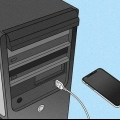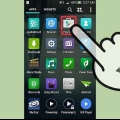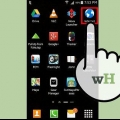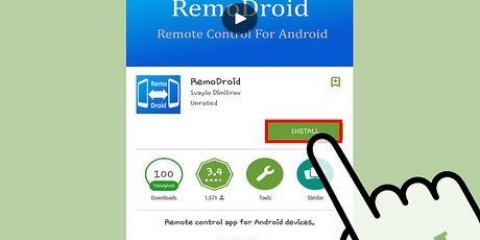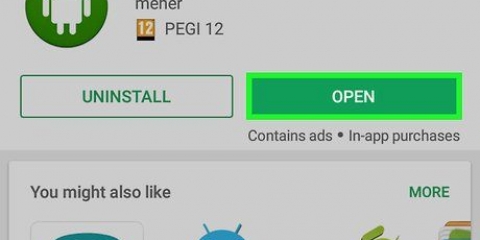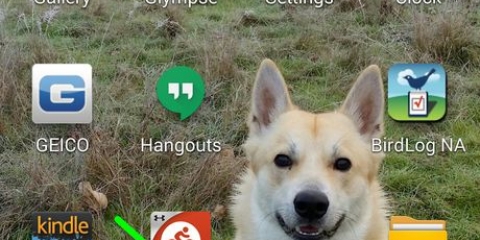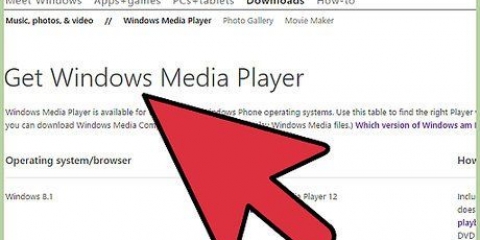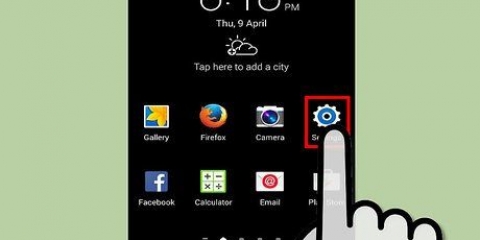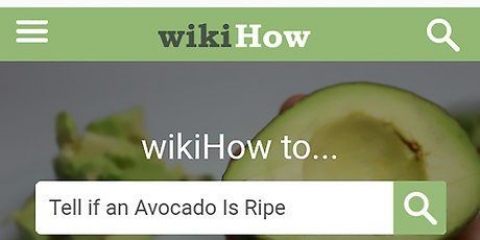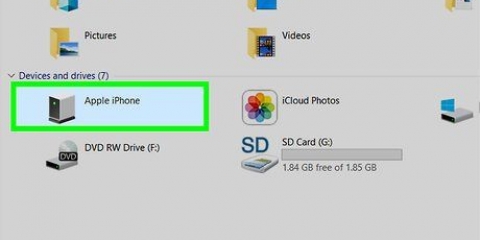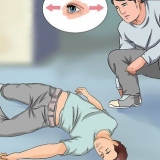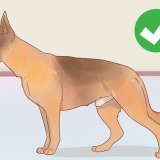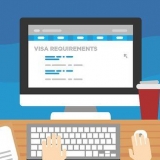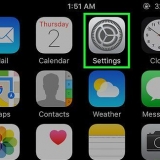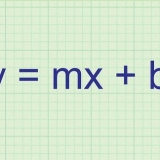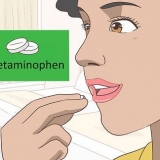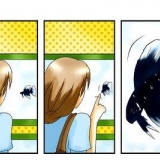Um unerwünschten Zugriff auf Ihr Telefon zu verhindern, ist es immer ratsam, bestimmte Sicherheitsmaßnahmen zu ergreifen. Android-Geräte sind standardmäßig mit sehr praktischen Sicherheitsfunktionen ausgestattet, die Sie einstellen können, um Ihr Gerät vor neugierigen Blicken zu schützen. Zwei der am häufigsten verwendeten Sicherheitsmaßnahmen sind das Patronenschloss und die persönliche Identifikationsnummer (Pin). Leider können Sie auch aufgrund eines vergessenen Passworts oder Musters von Ihrem eigenen Android-Gerät ausgesperrt werden. Es ist frustrierend, nicht mehr in Ihr eigenes Android-Gerät einsteigen zu können, aber nur ein kleiner Rückschlag, da Sie diese Sicherheitsmaßnahmen leicht umgehen und in Ihr Android-Gerät einbrechen können, damit Sie es wieder verwenden können.
Schritte
Methode 1 von 6: Verwenden Sie den Android-Geräte-Manager
1. Rufen Sie mit einem anderen Gerät oder Computer die Website oder App des Android-Geräte-Managers auf. Senden Sie Ihren Browser an Google.com/android/devicemanager oder laden Sie den Android-Geräte-Manager auf ein anderes Android-Gerät herunter. Diese Methode sollte für fast alle in den letzten Jahren gekauften Android-Geräte funktionieren, sofern Sie sich mit Ihrem Google-Konto angemeldet haben.
2. Melden Sie sich mit Ihrem Google-Konto an. Sie werden aufgefordert, Ihre Anmeldeinformationen für Ihr Google-Konto einzugeben. Stellen Sie sicher (wenn Sie mehrere Google-Konten haben), dass Sie die Informationen eingeben, mit denen Ihr Telefon auch angemeldet ist.
3. Klicke unter deinem Gerät auf „Sperren“. Wenn Sie mehrere Android-Geräte haben, werden sie alle aufgelistet. In den Optionen auf der linken Seite des Bildschirms sehen Sie unter dem Namen Ihres Geräts drei Optionen: Anrufen, Sperren und Löschen. Wenn Sie auf „Sperren“ klicken, können Sie, obwohl es widersprüchlich erscheint, ein temporäres Passwort für Ihr Gerät eingeben, das stärker ist als alle vorhandenen Mustersperren oder PINs.
4. Geben Sie ein neues Passwort ein, um Ihr Android-Gerät zu entsperren. Merken Sie sich dieses Passwort, indem Sie es irgendwo aufschreiben.
Sie müssen auch das Passwort bestätigen.
5. Klicken Sie auf „Sperren“, um das neue Passwort zu übernehmen. Nachdem Sie die richtigen Informationen eingegeben haben, klicken Sie unten rechts im Popup-Fenster auf die Schaltfläche "Sperren". Sie sollten eine Benachrichtigung unter den Optionen "Anrufen", "Sperren" und "Löschen" sehen.
6. Geben Sie das neue Passwort in Ihr Gerät ein. Geben Sie auf dem Sperrbildschirm das soeben erstellte Passwort ein. Sie sollten jetzt auf Ihr gesperrtes Gerät zugreifen können. Es kann einige Minuten dauern, bis Ihr neues Passwort wirksam wird.
Methode 2 von 6: Umgehen der Mustersperre (Android 4.4 und darunter)
1. Machen Sie fünf falsche Anmeldungen. Um zum Sperrbildschirm mit Reset-Optionen zu gelangen, muss man sich fünfmal vergeblich einloggen. Stellen Sie sicher, dass Sie bei jeder falschen Anmeldung mindestens vier Punkte durchlaufen. Dies funktioniert nur, wenn eine Patronensperre verwendet wird.
2. Tippen Sie auf "Muster vergessen"?’ am unteren Bildschirmrand. Dies öffnet den Bypass-Bildschirm.
3. Geben Sie Ihre Backup-PIN ein. Wenn Sie sich an den Backup-Pin erinnern, den Sie beim Einrichten des Musters erstellt haben, müssen Sie ihn hier eingeben, um das Gerät zu entsperren. Wenn Sie die PIN vergessen haben, können Sie sie trotzdem über Ihr Google-Konto entsperren.
4. Geben Sie Ihre Google-Kontoinformationen ein, um das Gerät zu entsperren. Sie können sich mit Ihrem Google-Konto anmelden, um die Sperre zu umgehen, solange es sich um dasselbe Konto handelt, mit dem Ihr Gerät verbunden ist.
1.
Rufen Sie die Samsung-Website "Mein Handy finden" auf, wenn Sie ein Samsung-Telefon haben. Gehe zu
Finde mein Handy.samsung.com/. Wenn Sie ein Samsung-Telefon haben, z. B. ein Galaxy S4, haben Sie Zugriff auf ein Tool namens "Mein Handy suchen". Dieses Tool bietet Ihnen zusätzlich zu einer zusätzlichen Methode zum Entsperren Ihres Telefons mehr Kontrolle über Ihr Telefon, ohne Ihr Telefon selbst zu verwenden.
- Bitte beachten Sie, dass diese Methode nur funktioniert, wenn Sie Ihr Telefon bereits bei diesem Tool registriert haben und über ein WLAN oder Mobilfunknetz mit dem Internet verbunden sind.
- Wenn es sich um ein Samsung-Telefon handelt, ist Samsung wahrscheinlich irgendwo am Gehäuse angebracht.
2. Melden Sie sich mit Ihrem Samsung-Konto an. Geben Sie die Details des zuvor erstellten Samsung-Kontos ein und melden Sie sich an.
Sehen Sie, ob Sie die Anmeldedaten wiederherstellen können, wenn Sie sie nicht mehr wissen.
3. Entsperren Sie Ihr Telefon. Auf der linken Seite des Bildschirms sehen Sie Ihr registriertes Telefon zusammen mit einer Liste von Optionen darunter. Suchen und klicken Sie auf die Option "Meinen Bildschirm entsperren" unter der Überschrift "Mein Gerät schützen".
4. Holen Sie sich auf Ihr Telefon. Nach kurzer Zeit sollte Ihr Bildschirm entsperrt sein und Sie sollten wieder vollen Zugriff auf Ihr Telefon haben.
Es wird empfohlen, dass Sie in den Systemeinstellungen sofort eine neue Bildschirmsperre einrichten, nachdem Sie wieder Zugriff auf Ihr Telefon haben.
Methode 4 von 6: Deaktivieren des Sperrbildschirms mit dem Android SDK
1.
Laden Sie das Android-SDK herunter. Gehen Sie zu diesem Link:
http://Entwickler.Android.com/sdk/index.html#Andere um das richtige Android SDK herunterzuladen, zu installieren und zu extrahieren.
- Bitte beachten Sie, dass diese Methode nur funktioniert, wenn Sie zuvor das USB-Debugging im Entwicklermenü Ihres Android-Geräts aktiviert haben. Außerdem müssen Sie Ihr Android-Gerät zuvor über ADB mit einem Computer verbunden haben. Diese Methode funktioniert nur, wenn Sie diese Dinge getan haben, bevor Sie ausgesperrt wurden.
2. Verbinden Sie Ihr Telefon mit Ihrem Computer. Verbinden Sie Ihr Telefon über USB mit Ihrem Computer.
3. Öffnen Sie den ADB-Installationsordner. Dies ist der Ordner, in dem ADB installiert ist. Dies ist normalerweise der Ordner „Tools“ im SDK-Installationsordner. Verwenden Sie den Windows Explorer, um zu diesem Ordner zu navigieren.
4. Liebt⇧Umschalten und Rechtsklick in den ADB-Ordner. Wählen Sie hier für `Befehlsbildschirm öffnen`. Dadurch wird die Eingabeaufforderung aktiviert.
5. Geben Sie den Befehl zum Entsperren des Bildschirms. Typ adb shell rm /data/system/gesture.Schlüssel an der Eingabeaufforderung und drücken Sie ↵ Enter.
6. Trennen Sie Ihr Telefon und starten Sie es neu. Nachdem Sie den Befehl eingegeben haben, trennen Sie Ihr Telefon, starten Sie es neu und hoffentlich sehen Sie keine Mustersperre mehr auf Ihrem Telefon. Sie sollten vollen Zugriff haben.
Stellen Sie sicher, dass Sie sofort eine neue Sperre einrichten, nachdem Sie den Zugriff wiederhergestellt haben. Ihr altes Passwort wird beim Neustart des Telefons wiederhergestellt, es sei denn, Sie legen ein neues fest.
Methode 5 von 6: Setzen Sie das Gerät auf die Werkseinstellungen zurück

1.
Tun Sie dies als letzten Ausweg. Beim Zurücksetzen auf die Werkseinstellungen gehen alle Daten auf Ihrem Telefon verloren und die Werkseinstellungen werden wirksam (wie beim Kauf).
- Dadurch werden alle Daten auf dem Telefon gelöscht; Daher sollte dies nur als allerletzter Ausweg verwendet werden, wenn Sie den Sperrbildschirm nicht umgehen können.
- Wenn Sie versuchen, den Sperrbildschirm einer anderen Person zu umgehen, haben Sie kein Glück, wenn das Telefon auf Android 5 läuft.1 oder später läuft. Auf Android 5.1, "Geräteschutz" wurde eingeführt, sodass Sie sich nach dem Löschen des Telefons mit dem ursprünglichen Google-Konto anmelden müssen. Dies soll verhindern, dass ein Dieb das Telefon nach einem Diebstahl benutzt.
2. Schalten Sie Ihr Gerät aus. Drücken Sie die Ein-/Aus-Taste und wählen Sie „Deaktivieren“ aus dem angezeigten Menü.
Sie können auch die Ein-/Aus-Taste fünf Sekunden lang gedrückt halten, bis sich Ihr Gerät ausschaltet.
3. Drücken und halten Sie gleichzeitig die Taste "Lautstärke erhöhen" auf der Einschalttaste. Wenn Ihr Gerät über eine Home-Taste verfügt, z. B. ein Samsung Galaxy-Gerät, halten Sie die Lauter-Taste, die Home-Taste und die Ein-/Aus-Taste gleichzeitig gedrückt. Halten Sie die Tasten gedrückt, bis das Android-Wiederherstellungslogo angezeigt wird.
4. Verwenden Sie die Taste „Lautstärke verringern“, um den „Wiederherstellungsmodus“ auszuwählen. Drücken Sie die Ein-/Aus-Taste, um auszuwählen, wodurch Ihr Gerät in den Wiederherstellungsmodus neu gestartet wird.
5. Drücken Sie die Taste „Lautstärke verringern“, um „Daten löschen/Werksreset“ auszuwählen. Drücken Sie den Netzschalter, um die Option auszuwählen.
6. Verwenden Sie die Lautstärketasten, um „Ja“ auszuwählen, und drücken Sie die Ein-/Aus-Taste. Dies bestätigt, dass Sie alle Daten auf dem Gerät löschen und einen Reset durchführen möchten. Es dauert ca. 20-30 Minuten, bis die Werkseinstellungen wirksam werden.
7. Setzen Sie Ihr Gerät zurück. Sobald die Wiederherstellung abgeschlossen ist, werden Sie durch den gesamten Einrichtungsprozess geführt. Sie können sich wieder mit Ihrem Google-Konto anmelden, um die meisten Ihrer Einstellungen wiederherzustellen.
Wenn das Gerät unter Android 5 läuft.1 oder höher müssen Sie sich mit dem ursprünglichen Google-Konto und -Passwort anmelden, um das Gerät zu entsperren. Dies soll Diebstahl verhindern.
Methode 6 von 6: Überladen Sie den Passwortbildschirm (5.0 - 5.1.1)
1. Verwenden Sie diese Methode, um eine Passwortsperre auf einigen Android-Geräten zu umgehen. In den Android-Versionen 5.0 - 5.1.1 enthielt ein Leck, mit dem eine Passwortsperre umgangen werden konnte. Dies funktioniert nur mit Passwortsperren (kein Pin, kein Muster) und funktioniert möglicherweise nicht auf allen Geräten mit diesen Android-Versionen.
2. Tippen Sie auf dem Bildschirm zum Sperren des Kennworts auf die Option „Notruf“. Dadurch wird der Anruftastenbildschirm des Telefons geöffnet.
3. Geben Sie mit dem Zahlenwähler zehn Sternchen ein.
4. Doppeltippe auf die Sternchen, um sie auszuwählen. Oben auf dem Bildschirm öffnet sich ein neues Menü.
5. Tippen Sie auf „Kopieren“, um die zehn Sternchen zu kopieren.
6. Tippen Sie auf das Ende der Sternchen und wählen Sie "Einfügen". Dadurch werden die zehn Sternchen bis zum Ende eingefügt und die Menge verdoppelt.
7. Kopieren Sie die Sternchen und fügen Sie sie ein, bis dies fehlschlägt. Das kann eine Weile dauern.
8. Gehen Sie zurück zum Sperrbildschirm und öffnen Sie den Kameralink. Sie können dies tun, indem Sie von unten nach oben wischen.
9. Öffne den Benachrichtigungsschirm und tippe auf die Schaltfläche „Einstellungen“. Sie werden nach einem Passwort gefragt.
10. Halten Sie das Passwortfeld gedrückt und wählen Sie "Einfügen". Dadurch wird eine Reihe von Sternchen in das Feld eingefügt.
11. Wiederholen Sie diesen Vorgang, bis der Sperrbildschirm abstürzt. Wenn Sie genügend Zeichen einfügen, stürzt der Sperrbildschirm ab, sodass Sie wieder auf Ihr Gerät zugreifen können.
"Brechen sie in ihr gesperrtes android-gerät ein"